
Mengubah pengaturan lagu di GarageBand untuk iPhone
Setiap lagu GarageBand memiliki pengaturan metronom dan hitungan, sama seperti tempo (kecepatan), kunci, dan tanda birama, yang dapat Anda ubah setiap saat. Anda juga dapat menambah pemudaran otomatis.
Membuka pengaturan lagu
Ketuk tombol Pengaturan
 di bar kontrol.
di bar kontrol.Di iPhone SE, ketuk tombol Pengaturan
 di bar kontrol, lalu ketuk Pengaturan Lagu.
di bar kontrol, lalu ketuk Pengaturan Lagu.
Mengubah pengaturan metronom
GarageBand memiliki metronom untuk membantu Anda memainkan dan merekam tepat waktu. Metronom meliputi hitungan sebelum rekaman dimulai untuk membantu Anda bersiap-siap. Saat hitungan dinyalakan, metronom akan menampilkan ketukan hitungan. Di pengaturan lagu, Anda dapat menyalakan atau mematikan hitungan, serta mengubah bunyi metronom.
Buka pengaturan lagu, lalu ketuk Metronom dan Hitungan.
Untuk menyalakan atau mematikan hitungan, ketuk tombol Hitungan. Saat hitungan dinyalakan, Anda dapat menyalakan atau mematikan hitungan visual dengan mengetuk tombol Hitungan Visual.
Untuk mengubah bunyi metronom, pilih bunyi metronom baru dari daftar.
Untuk mengubah volume metronom, seret penggeser Tingkat Metronom ke kiri atau ke kanan.
Mengubah tempo lagu
Tiap lagu memiliki tempo (kecepatan) dari awal lagu sampai selesai. Anda dapat mengubah tempo saat tampilan Instrumen Sentuh atau Track terbuka.
Buka pengaturan lagu, lalu ketuk Tempo untuk menampilkan kontrol tempo.
Lakukan salah satu tindakan berikut:
Mengatur tempo: Ketuk bar tempo berulang kali.
Mengubah tempo secara bertahap: Ketuk panah ke atas atau ke bawah di samping angka tempo. Anda dapat menggesek secara vertikal untuk mengubahnya dalam langkah yang lebih besar.
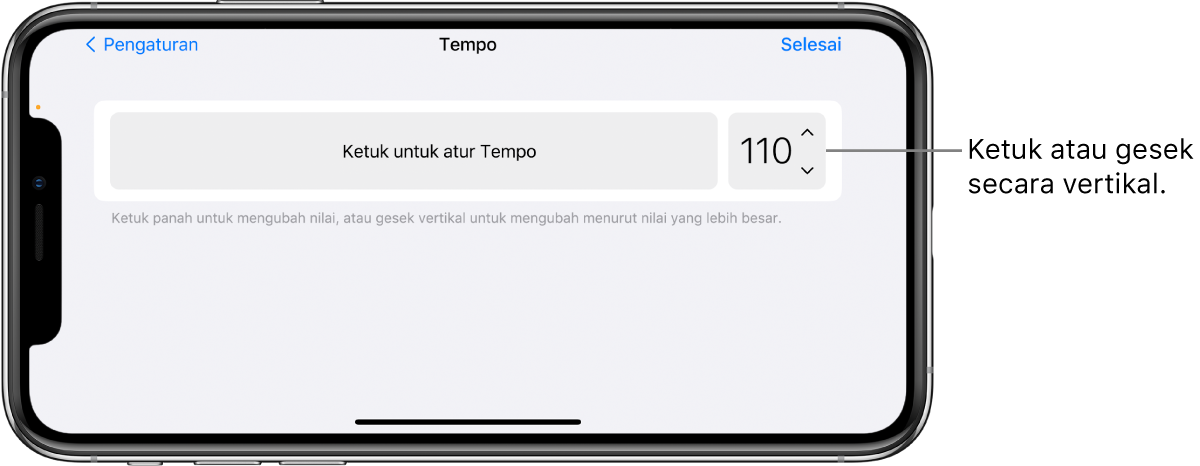
Saat Anda mengubah tempo lagu, rekaman dari Instrumen Sentuh (kecuali Perekam Audio dan Ampli) berubah untuk mencocokkan tempo baru. Apple Loops juga berubah untuk mencocokkan tempo baru.
Mengubah tanda birama lagu
Tiap lagu memiliki tanda birama dari awal sampai selesai lagu. Anda dapat mengubah tanda birama di Instrumen Sentuh mana pun atau dalam tampilan Track.
Buka pengaturan lagu, ketuk Tanda Birama, lalu ketuk tanda birama baru.

Saat Anda mengubah tanda birama lagu, rekaman dan loop yang ada dalam lagu tidak berubah.
Mengubah kunci lagu
Tiap lagu memiliki kunci dari awal lagu sampai selesai. Anda dapat mengubah kunci pada Instrumen Sentuh mana pun atau pada tampilan Track.
Buka pengaturan lagu, ketuk Tanda Kunci, lalu ketuk kunci baru. Anda juga dapat memilih tangga nada yang berbeda (mayor atau minor).
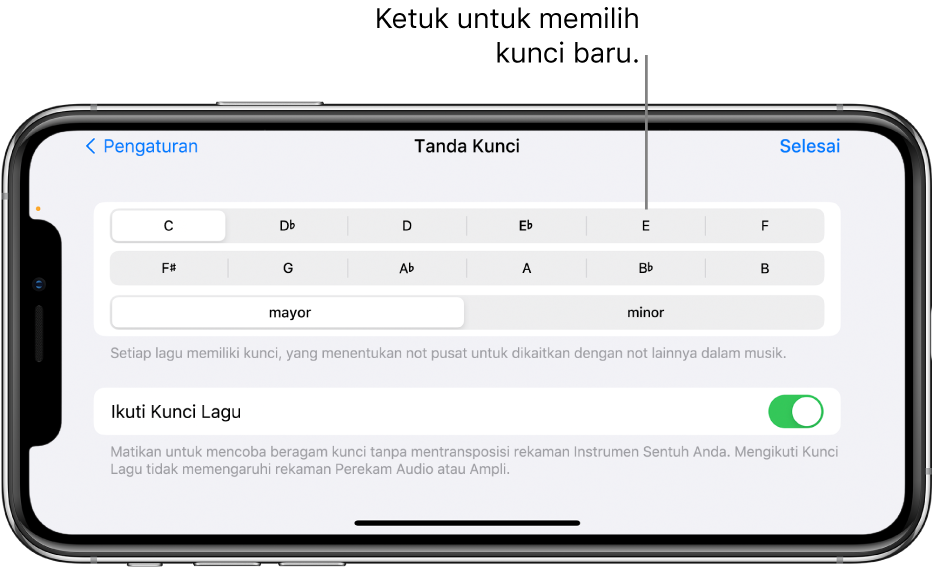
Saat Anda mengubah kunci lagu, rekaman dari Instrumen Sentuh (kecuali Perekam Audio dan Ampli) berubah untuk mencocokkan kunci baru. Apple Loops juga berubah untuk mencocokkan kunci baru.
Mematikan Ikuti Kunci Lagu untuk rekaman dan loop
Saat Anda mengubah kunci lagu secara default, rekaman dan loop dalam lagu berubah untuk mencocokkan kunci baru (kecuali rekaman Perekam Audio dan Ampli). Anda dapat mematikan pengaturan ini jika ingin mencoba kunci yang berbeda tanpa mengubah rekaman dan loop di lagu.
Buka pengaturan lagu, ketuk Tanda Kunci, lalu matikan Ikuti Kunci Lagu.
Ketuk Ikuti Kunci Lagu lagi untuk menyalakannya.
Menampilkan Penggaris Waktu
Anda dapat mengubah penggaris untuk menampilkan menit dan detik (waktu absolut) alih-alih bar dan ketukan. Ini dapat bermanfaat jika Anda ingin merekam audio untuk durasi tertentu, atau untuk wawancara atau podcast. Saat Penggaris Waktu menyala, memasang bidang dan not ke bar dan ketukan akan dinonaktifkan.
Buka pengaturan lagu, lalu nyalakan Penggaris Waktu.
Menambah pemudaran
Anda dapat menambahkan pemudaran otomatis ke akhir lagu. Saat Anda menyalakan Pudar, sepuluh detik terakhir lagu memudar hingga hening. Jika Anda memperpanjang potongan akhir dengan menambahkan atau memindahkan bidang, bunyi pudarnya menyesuaikan akhir lagu baru. Anda mendengar bunyi memudar saat memutar atau membagikan lagu, tetapi tidak saat merekam.
Buka pengaturan lagu.
Nyalakan Pudar.
Ketuk Pudar lagi untuk mematikan pemudaran otomatis.
Menggunakan audio 24-bit
Saat audio 24-bit dinyalakan, GarageBand merekam, mencampur, dan mengekspor audio dalam resolusi 24-bit. Audio 24-bit menggunakan lebih banyak ruang penyimpanan, tetapi memberikan resolusi yang lebih tinggi untuk pengeditan audio.
Buka pengaturan lagu, lalu ketuk Lanjutan.
Nyalakan Resolusi Audio 24-bit.
Mengirim informasi tempo ke app musik dan perangkat MIDI
Anda dapat menggunakan jam MIDI untuk menyelaraskan app musik atau perangkat MIDI lainnya dengan tempo yang digunakan di GarageBand saat memutar atau merekam.
Buka pengaturan lagu, lalu ketuk Lanjutan.
Nyalakan Kirim Jam MIDI.
Jika Anda menggunakan Live Loops, jam MIDI hanya akan dikirim saat merekam atau memutar kembali penampilan Live Loops.